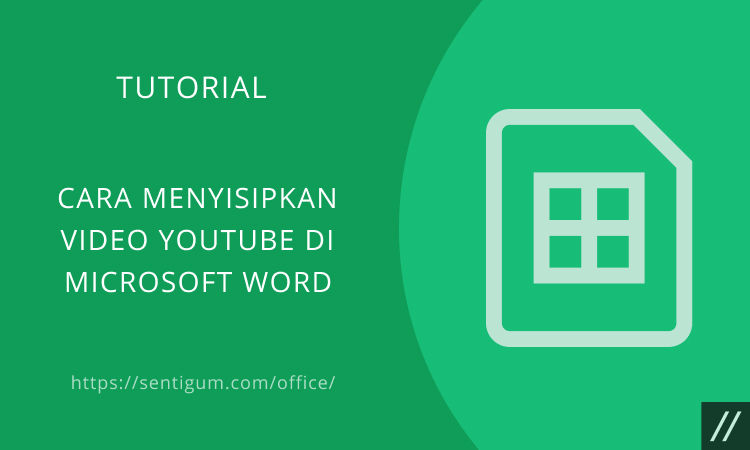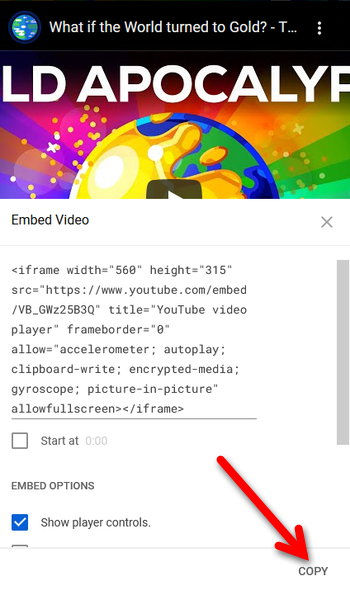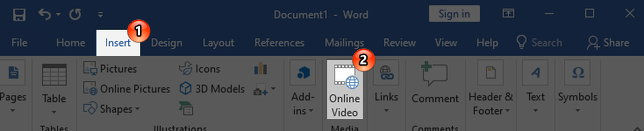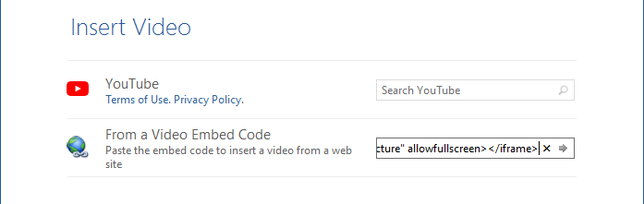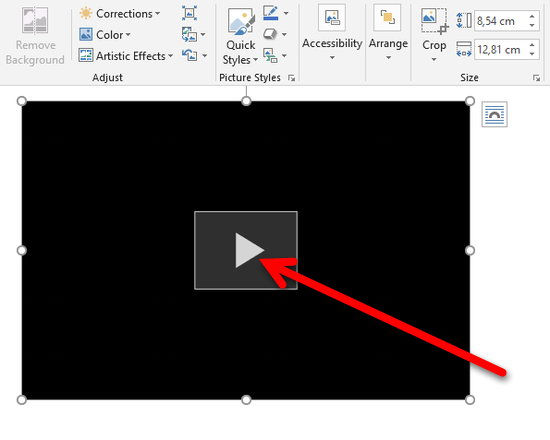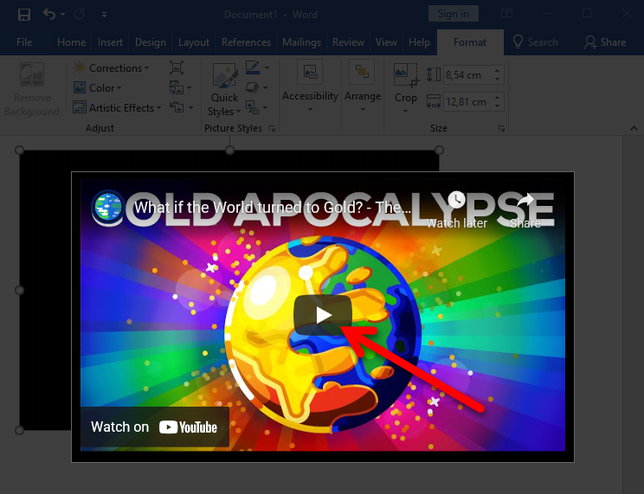Berikut bagaimana cara menyisipkan video YouTube di Microsoft Word.
- Buka video YouTube yang ingin Anda sisipkan.
- Klik menu SHARE di bagian bawah video.

- Klik menu Embed.
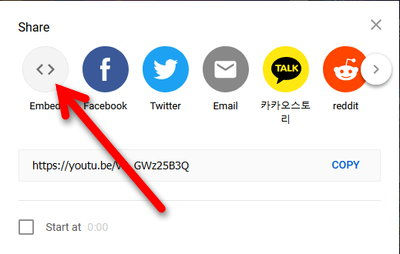
- Klik COPY di bagian kanan bawah.

- Sekarang, buka Microsoft Word.
- Klik tab Insert lalu klik Online Video pada bagian Media.

- Di Microsoft Office Professional Plus 2019, Anda dapat langsung mencari video dengan mengetikkan kata kunci di kotak Search YouTube. Namun, pada percobaan yang saya lakukan, cara tersebut tidak berhasil.

- Jika Anda pun begitu, gunakan kode embed yang sudah disalin di atas. Tempelkan di kotak Form a Video Embed Code lalu klik ikon panah di samping kanan kotak.
- Video akan muncul di dalam dokumen. Anda dapat menyesuaikan atau mengubah ukuran frame video.
- Klik tombol Play untuk membuka video kemudian klik kembali tombol Play pada video untuk memainkannya.
Baca Juga:
- Ukuran Font Minimal dan Maksimal di Microsoft Office
- Cara Membuat Ukuran Huruf Lebih Besar dari 72 di Word
- Cara Atur Jenis dan Ukuran Huruf Default di Microsoft Word
- 4 Cara Nonton Video YouTube yang Dibatasi Usia
- Cara Tampilkan/Sembunyikan Ruler di Microsoft Word
- Cara Menyisipkan Simbol Derajat di Microsoft Word
- Cara Lihat Versi Microsoft Office yang Terinstal di Komputer